Trên Windows 11, đôi khi bạn sẽ cần phải khởi chạy chương trình, ứng dụng với các đặc quyền nâng cao để thực hiện một tác vụ nhất định với tư cách là quản trị viên (admin) của hệ thống. Nếu bạn đang chạy nhiều tiến trình khác nhau cùng một lúc trên PC, có thể dễ dàng kiểm tra xem những tiến trình nào đang chạy với các đặc quyền (quản trị viên) nâng cao bằng cách sử dụng Task Manager. Cùng tìm hiểu ngay sau đây.
Kiểm tra một tiến trình có đang chạy với đặc quyền admin trong Windows 11
Để xác định xem một tiến trình nào đó có đang chạy với các đặc quyền quản trị hay không, bạn sẽ cần truy cập vào một mục đặc biệt, bị ẩn theo mặc định trên Task Manager.
Trước tiên, hãy khởi chạy Task Manager bằng cách nhấn tổ hợp phím tắt Ctrl + Shift + Esc. Hoặc bạn cũng có thể nhấp vào biểu tượng kính lúp trên thanh tác vụ dưới đáy màn hình, nhập từ khóa “Task Manager” vào hộp tìm kiếm, sau đó nhấp vào ứng dụng Task Manager tương ứng trong kết quả tìm kiếm trả về.
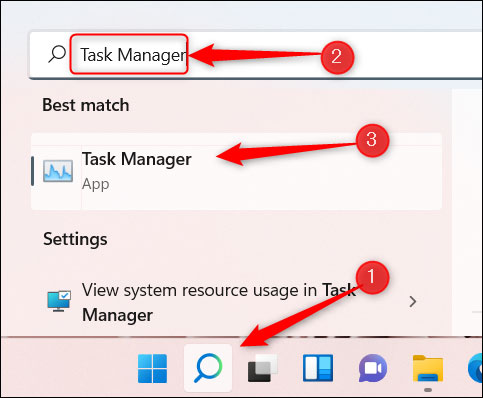
Cửa sổ Task Manager sẽ xuất hiện. Nhấp vào nút “More Details” ở đáy cửa sổ.
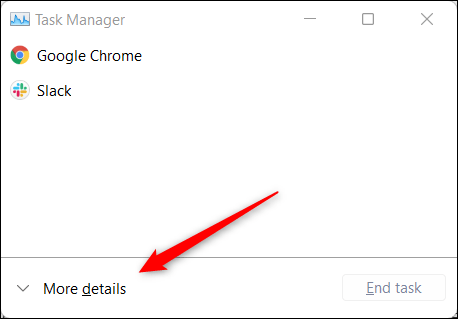
Lập tức sẽ có hàng loạt thông tin khác nhau về các tiến trình hiện đang chạy trên hệ thống được hiển thị đầy đủ, cũng như menu tiêu đề tương ứng. Trong menu tiêu đề này, bạn nhấp vào tab "Details".
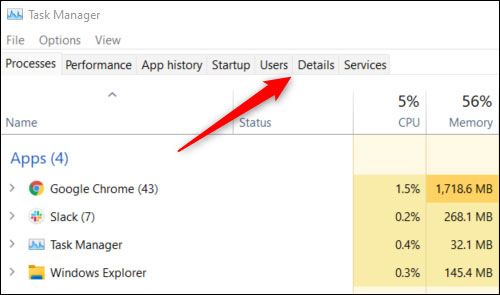
Tiếp theo, bạn sẽ thấy một số cột dữ liệu, trong đó hiển thị nhiều thông tin khác nhau về từng tiến trình. Nhấp chuột phải vào bất kỳ tiêu đề cột nào, chẳng hạn như “Name”, “PID”, “Status”, v.v. Bây giờ hãy nhấp vào “Select Columns” trong menu ngữ cảnh xuất hiện.
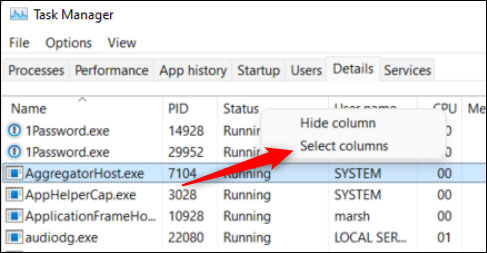
Cửa sổ Select Columns sẽ xuất hiện. Đây là nơi bạn có thể chọn các loại cột dữ liệu khác nhau sẽ được hiển thị trong tab Details của Task Manager. Cuộn xuống cho đến khi bạn tìm thấy tùy chọn “Elevated”, tích vào hộp bên cạnh nó, rồi nhấp vào “OK”.
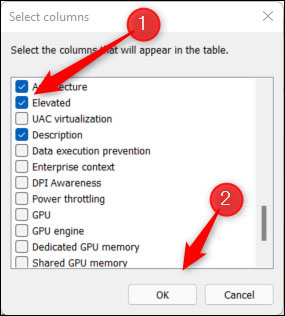
Cột Elevated bây giờ sẽ xuất hiện trong Task Manager.
Nếu một tiến trình có hiển thị trạng thái "Yes" trong cột Elevated, có nghĩa là tiến trình đó đang chạy với các đặc quyền quản trị.
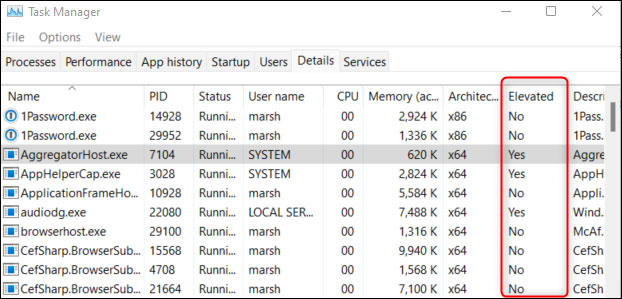
Bằng cách này, bạn có thể dễ dàng kiểm tra xem những tiến trình có đang chạy với đặc quyền admin trong PC Windows 11 của mình.
 Công nghệ
Công nghệ  AI
AI  Windows
Windows  iPhone
iPhone  Android
Android  Học IT
Học IT  Download
Download  Tiện ích
Tiện ích  Khoa học
Khoa học  Game
Game  Làng CN
Làng CN  Ứng dụng
Ứng dụng 








 Windows 11
Windows 11  Windows 10
Windows 10  Windows 7
Windows 7  Windows 8
Windows 8  Cấu hình Router/Switch
Cấu hình Router/Switch 









 Linux
Linux  Đồng hồ thông minh
Đồng hồ thông minh  macOS
macOS  Chụp ảnh - Quay phim
Chụp ảnh - Quay phim  Thủ thuật SEO
Thủ thuật SEO  Phần cứng
Phần cứng  Kiến thức cơ bản
Kiến thức cơ bản  Lập trình
Lập trình  Dịch vụ công trực tuyến
Dịch vụ công trực tuyến  Dịch vụ nhà mạng
Dịch vụ nhà mạng  Quiz công nghệ
Quiz công nghệ  Microsoft Word 2016
Microsoft Word 2016  Microsoft Word 2013
Microsoft Word 2013  Microsoft Word 2007
Microsoft Word 2007  Microsoft Excel 2019
Microsoft Excel 2019  Microsoft Excel 2016
Microsoft Excel 2016  Microsoft PowerPoint 2019
Microsoft PowerPoint 2019  Google Sheets
Google Sheets  Học Photoshop
Học Photoshop  Lập trình Scratch
Lập trình Scratch  Bootstrap
Bootstrap  Năng suất
Năng suất  Game - Trò chơi
Game - Trò chơi  Hệ thống
Hệ thống  Thiết kế & Đồ họa
Thiết kế & Đồ họa  Internet
Internet  Bảo mật, Antivirus
Bảo mật, Antivirus  Doanh nghiệp
Doanh nghiệp  Ảnh & Video
Ảnh & Video  Giải trí & Âm nhạc
Giải trí & Âm nhạc  Mạng xã hội
Mạng xã hội  Lập trình
Lập trình  Giáo dục - Học tập
Giáo dục - Học tập  Lối sống
Lối sống  Tài chính & Mua sắm
Tài chính & Mua sắm  AI Trí tuệ nhân tạo
AI Trí tuệ nhân tạo  ChatGPT
ChatGPT  Gemini
Gemini  Điện máy
Điện máy  Tivi
Tivi  Tủ lạnh
Tủ lạnh  Điều hòa
Điều hòa  Máy giặt
Máy giặt  Cuộc sống
Cuộc sống  TOP
TOP  Kỹ năng
Kỹ năng  Món ngon mỗi ngày
Món ngon mỗi ngày  Nuôi dạy con
Nuôi dạy con  Mẹo vặt
Mẹo vặt  Phim ảnh, Truyện
Phim ảnh, Truyện  Làm đẹp
Làm đẹp  DIY - Handmade
DIY - Handmade  Du lịch
Du lịch  Quà tặng
Quà tặng  Giải trí
Giải trí  Là gì?
Là gì?  Nhà đẹp
Nhà đẹp  Giáng sinh - Noel
Giáng sinh - Noel  Hướng dẫn
Hướng dẫn  Ô tô, Xe máy
Ô tô, Xe máy  Tấn công mạng
Tấn công mạng  Chuyện công nghệ
Chuyện công nghệ  Công nghệ mới
Công nghệ mới  Trí tuệ Thiên tài
Trí tuệ Thiên tài